Интернет-тролли, оскорбления, тонны грамматических и стилистических ошибок и проклятий — да (к сожалению) вкратце, вы можете суммировать комментарии на разных сайтах, особенно на YouTube. Однако, если они раздражают нас и разрушают удовольствие от просмотра фильмов, вы можете справиться с ними и просто … выключить их.

Интеграция Google+ с комментариями на YouTube заключалась в том, чтобы не только повысить популярность сайта социальной сети Google, но и сделать видимое имя и фамилию с каждым комментарием, вызвав у пользователей YouTube еще большую серьезность и взрослую жизнь. К сожалению, это не было успешным, и эффект был отменен. Если вас беспокоят комментарии на YouTube и вы хотите сосредоточиться только на фильме, тогда мы можем отключить его — существует несколько способов.
Способ 1: Включите перо YouTube
YouTube Feather, или, скорее, YouTube «Lajt» — официальная функция, позволяющая отображать видео на урезанной версии сайта. Цель проекта Lajt — ускорить переключение между фильмами, а также уменьшить нагрузку, которую YouTube может генерировать в браузере для более слабых компьютеров. Одним из элементов, составляющих «обрезку» YouTube, является … полное отключение комментариев.
Чтобы активировать YouTube-версию YouTube, войдите в свою учетную запись Google, а затем перейдите на сайт бета-версии YouTube Feather и нажмите кнопку «Начать использовать Lajt (бета)». С этого момента, когда мы включаем фильм, он будет отображаться без комментариев и других ненужных элементов, как вы можете видеть на скриншоте ниже.
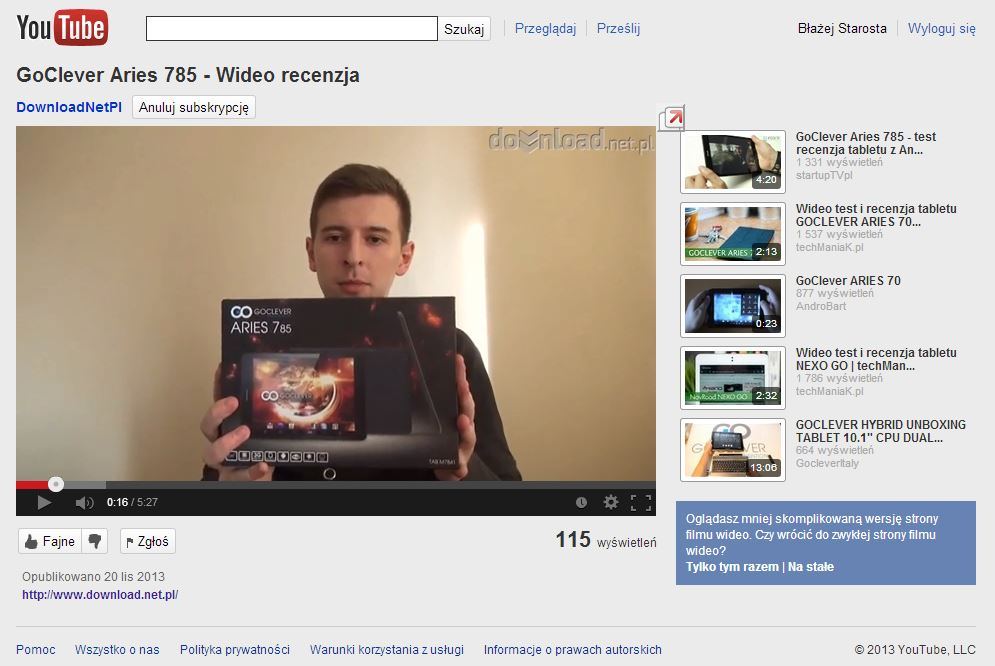
Способ 2. Установите расширение, чтобы скрыть комментарии.
YouTube Feather (Lajt) — это удобный способ, который работает во всех браузерах, но если вы не хотите так сильно обрезать YouTube и хотите оставить текущий вид страницы при отключении комментариев, вы должны установить расширение Chrome или Firefox.
- хром
Для Google Chrome вы должны добавить расширение в свой браузер Нет комментариев YouTube. Нам не нужно ничего настраивать — комментарии будут немедленно скрыты.
- Firefox
Для Firefox мы устанавливаем расширение Комментарий Snob. В дополнение к полностью отключению комментариев, комментарий Snob имеет функции, которые скрывают только некоторые из них (например, написанные заглавными буквами или ругательными словами), но, к сожалению, в последней версии Firefox эти параметры не работают. К счастью, функция по умолчанию полностью отключить комментарии по-прежнему полностью функциональна.
Добавив комментарий Snob в браузер, нажмите оранжевый значок Firefox в верхнем левом углу, затем перейдите в раздел «Дополнительно». Список включает в себя комментарий Snob — нажмите «Параметры», а затем в списке выберите вариант «Скрыть все комментарии».
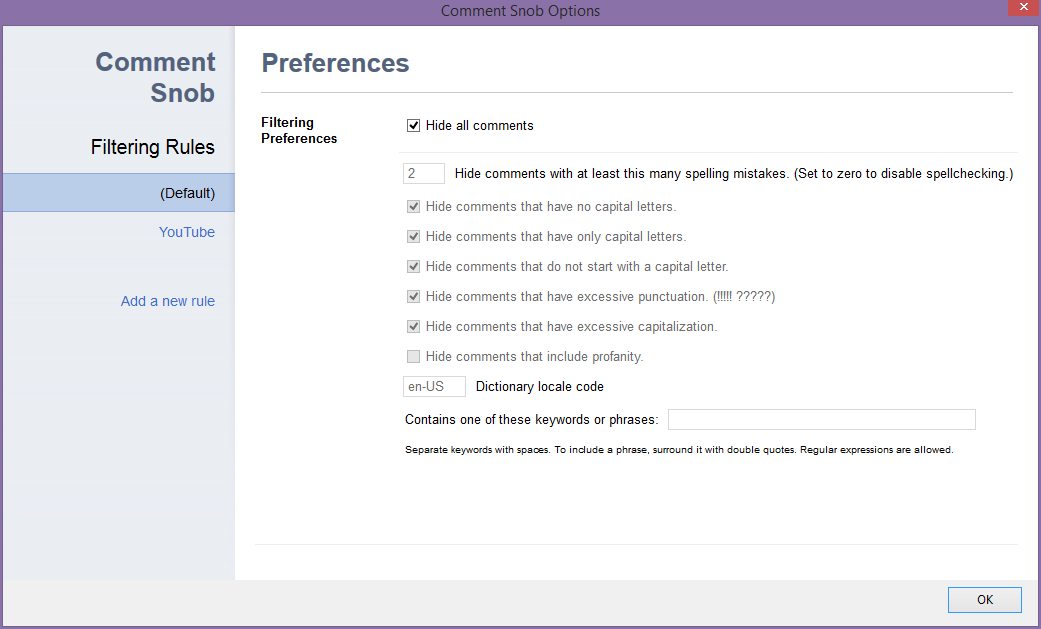
Теперь комментарии просто исчезнут — информация не будет отображаться на экране под видео.



